In questo periodo, grazie alla “corsa al cloud”, un sacco di aziende stanno migrando a Office 365 o soluzioni simili. In molti casi viene fatta una migrazione 1:1 dell’infrastruttura Exchange casalinga, mentre in altri viene colta l’occasione per fare pulizia. Non è cosa rara che il cliente mi chieda di migrare alcune cassette postali e di archiviarne altre (ex dipendenti, cassette con anni di storia, ecc.) per non portarsi online una miriade di dati inutili e ingombranti. Tutti però si raccomandano di non perdere lo storico e lasciarlo accessibile in qualche modo affinché i contenuti si possano leggere in un remoto caso di bisogno.
EXMERGE ci viene in aiuto in questi casi, quando l’infrastruttura da dismettere è basata su Exchange 2003 o versioni precedenti. L’utility è reperibile a questo link.
La predisposizione dell’ambiente per l’utilizzo del programma è abbastanza macchinosa, ma non particolarmente complessa. L’importante è preparare il tutto in modo corretto per far si che nulla si inceppi durante l’esportazione. I passi da seguire sono i seguenti:
1. Creare un account amministrativo dedicato all’esecuzione dell’utility
Per fare questo apriamo ADUC e creiamo un utente. Io solitamente lo chiamo ExMergeUser.
Aggiungiamo l’account al gruppo Administrators così da poterlo utilizzare per accedere localmente al server.
2. Creare un gruppo di protezione dedicato a contenere gli account per EXMERGE
Solitamente creo un gruppo di nome ExMergeGroup ed inserisco l’utente ExMergeUser.
3. Delegare al gruppo il ruolo di Amministratore di Exchange per il relativo gruppo amministrativo
Per fare ciò apriamo il Gestore di sistema di Exchange e clicchiamo con il tasto destro sul nome del server, selezionando la voce proprietà:
Selezioniamo la spunta accanto a Visualizza gruppi amministrativi:
Come indicato, chiudiamo e riapriamo Gestore di Sistema di Exchange.
Ora espandiamo Gruppi Amministrativi e cliccando con il destro su Primo gruppo amministrativo selezioniamo Delega Controllo…:
Nel wizard di gestione della delega che si aprirà, inseriamo il gruppo appena creato selezionando nella tendina la voce Amministratore di Exchange solo visualizzazione:
Sotto Primo gruppo amministrativo espandiamo il gruppo Server, NomeDelServer, Primo gruppo di archiviazione e cliccando con il destro su Archivio cassetta postale selezioniamo Proprietà:
Dalla tab Protezione aggiungiamo il gruppo ExMergeGroup e garantiamo i diritti Send As e Receive As:
4. Scompattare i file scaricati relativi all’utility EXMERGE
I file andranno inseriti nella cartella C:\Programmi\ExchSrvr\Bin (o in quella contente Exchange se non fosse stata eseguita l’installazione nel percorso predefinito).
5. Editare il file ExMerge.ini e modificarlo per la lingua italiana (o quella di installazione di Exchange Server).
Rimuoviamo i “;” presenti prima delle seguenti righe del file:
LocalisedPersonalFoldersServiceName=Cartelle personali
LocalisedExchangeServerServiceName=Archivio messaggi di Microsoft Exchange
Dopo la voce
DefaultLocaleID =
inseriamo il valore 1040.
NB: Questi passaggi si riferiscono ad un ambiente in lingua italiana. Qualora il sistema fosse in un altra lingua le modifiche al file ExMerge.ini andranno fatte di conseguenza, come indicato nel file.
6. Accedere al sistema con l’utente creato per l’esecuzione di ExMerge
7. Eseguire EXMERGE
Dopo il welcome screen selezioniamo l’opzione Extract or Import (Two Step Srocedure):
Selezioniamo la voce Step 1: Extract data from an Exchange Server Mailbox:
Inseriamo il nome del server nel campo Microsft Exchange Server Name:
Selezioniamo le mailbox da esportare verificando che nessuna superi i 2GB di dimensione. EXMERGE non è in grado di creare file PST >2GB, quindi se le mailbox fossero di dimensione troppo elevata si otterrebbero degli errori e delle esportazioni incomplete:
Confermiamo la lingua e specifichiamo una posizione per il salvataggio dei file PST. Nel mio caso li posizionerò direttamente su un disco esterno:
A questo punto l’esportazione dovrebbe avviarsi:
Dovremmo anche cominciare a vedere i file PST comparire nel percorso indicato:
Ora non resta che attendere la fine del processo ed archiviare i nostri file PST in un luogo sicuro. Ed ecco che, dopo circa 50 minuti nel mio caso, l’operazione si conclude senza errori:
Possiamo notare che nonostante le mailbox siano state esportate tutte con successo, in basso vengono segnalate alcune condizioni di errore. Nel mio caso erano riferite all’impossibilità di esportare i messaggi di una mailbox “abbandonata” che conteneva un sacco di spam in una sottocartella gestita da un prodotto antispam di terze parti.

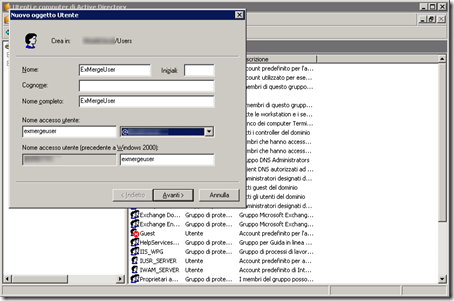
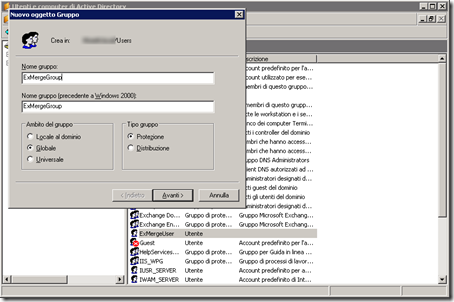
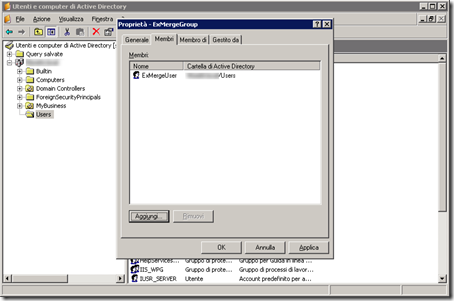
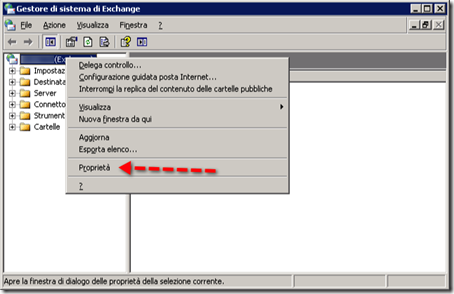
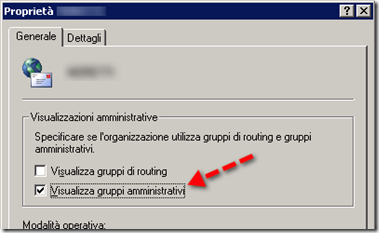
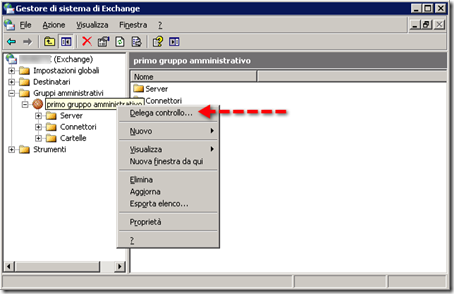

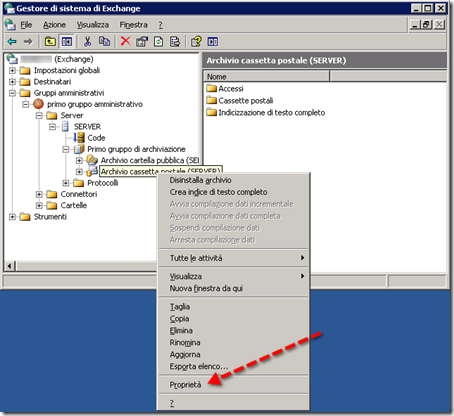
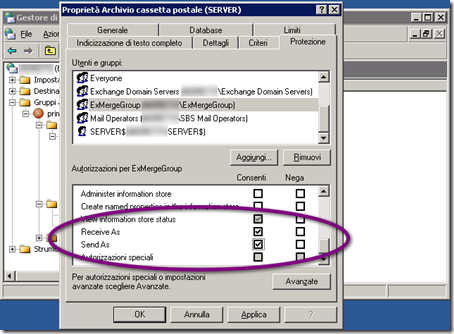
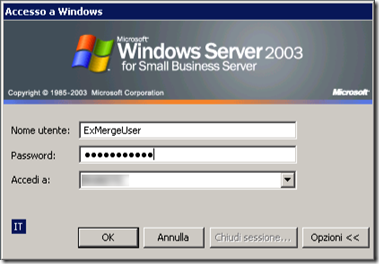
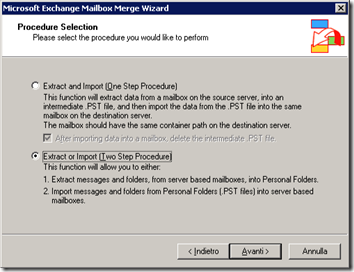
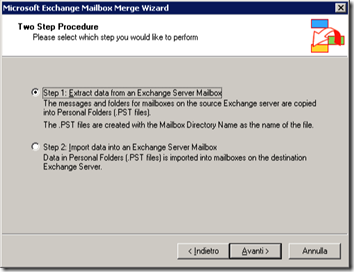
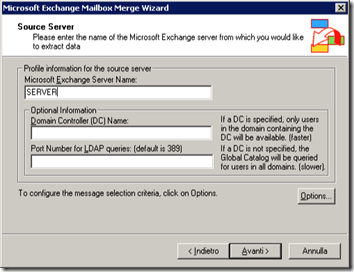
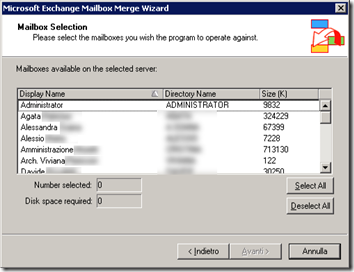
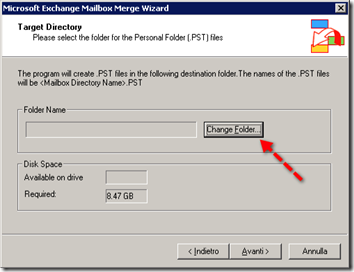
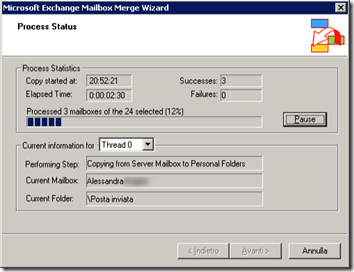
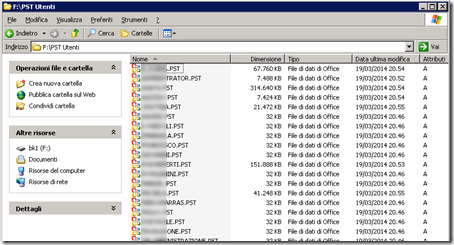
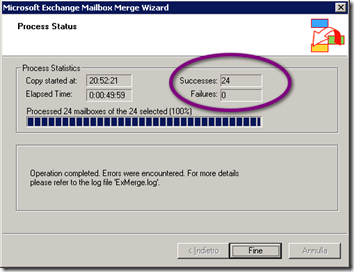

Presupposto:Windows server 2003 con exchange server 2003. PST da 36 giga casella di posta principale e office 2010, Il cliente distribuisce le mail in cartelle pubbliche ai dipendenti che hanno account di posta interno per gestire le varie attività e che escono con unico account aziendale in fase di risposta. Per motivi di supporto terminato delle versioni in uso proposto Windows server 2012 r2 e Exchange online con office 365. Il cliente usa le cartelle pubbliche per distribuire ad account di posta interni le mail che arrivano da clienti in cartelle pubbliche Quali sono le possibili problematiche che si possono incontrare in un cambio di versione così importante?
Ciao Max, scusa se rispondo solo ora ma mi ero perso un po’ di commenti… Sono sempre di corsa
Se ti va puoi contattarmi via Telegram, usando il mio nickname @amonguzzi, così ci sentiamo e vediamo di capire bene cosa deve fare il cliente. Il giro tra public folder e caselle degli utenti interne non mi è molto chiaro…
Ciao, a presto
Ciao, ho lanciato tutto come da procedura ma ora il file di .log sta diventando esponenziale (sta arrivando sui 3 Giga) ed invece il file PST è di pochi KB. Sembrerebbe andare in loop ma il problema che il processo non si ferma perchè dice che prima deve finire la cartella che sta estraendo, è corretto? cosa posso avere sbagliato? Il file di .log (se mai si fermera) posso dimezzarlo a mano?
Grazie
Ciao Stefano. Di che dimensione dovrebbe essere il PST in questione? Quanto è grosso il database?
Magari scrivimi su Telegram, usando il mio nickname @amonguzzi, così poi in caso ci sentiamo telefonicamente e vediamo di organizzare una sessione di teleassistenza, perché così su due piedi la cosa mi sembra abbastanza anomala.
Fammi sapere.
Ciao
Ciao, scusa ma ho avuto impegni più urgenti. Ricapitolando, sono stato costretto a buttare giù il processo da Task Manager perchè il file di Log è arrivato sul 4,5 G e dopo più di 2 ore non si fermava più.
Secondo me è un problema di accessi ma per essere esserne sicuro volevo verificare il file di Log, però vista la dimensione la cosa diventa impossibile (non riesco ad aprirlo con nessun programma senza che si blocchi)!! La mia soluzione era, posso cancellare (o meglio rinominare) il file di Log (svuotarlo è impossibile perchè non riesco neppure ad aprirlo) e ricrearne un altro con lo stesso nome ovviamente? Rilanciavo il processo e lo interrompevo ad una dimensione decente.
Grazie mille
Ciao, i file pst sono quasi di un giga (sarebbero più grandi ma li sto spezzettando per data), il problema adesso è che mi è stato creato un file di log di 4,5 G (ed ho dovuto interrompere il processo dal task manager) ed ora non me lo fa aprire per vedere il log.
Secondo me è un problema di accessi ma senza file log non posso verificarlo, posso eliminarlo il file log e crearne un altro con lo stesso nome o faccio confuzione? (visto che svuotarlo è impossibile vista la difficoltà solo ad aprirlo), perchè poi rilanciavo il processo e lo interrompevo ad una dimensione decente. Grazie
PS: non ho telegram